Das Zurücksetzen Ihrer WordPress-Website ist ein praktisches Werkzeug, wenn Sie mit komplexen Setups, die Sie nicht mehr verwenden möchten, zu sehr durcheinander sind. In einem solchen Fall möchten Sie möglicherweise zu den ursprünglichen Einstellungen zurückkehren, was durch Zurücksetzen Ihres WordPress erreicht werden kann.

Einige verschiedene Tools und Plugins ermöglichen es Ihnen, Ihre WordPress-Website zurückzusetzen, um zu Ihrem Standard-Setup zurückzukehren. In diesem Tutorial gehen wir auf die Gründe für das Zurücksetzen Ihrer WordPress-Website und den entsprechenden Vorgang ein.
Warum sollten Sie Ihre WordPress-Website zurücksetzen?
Es gibt viele Gründe, die dazu führen können, dass Sie Ihre WordPress-Website zurücksetzen und zu den Standardeinstellungen zurückkehren.
- Entwerfen einer neuen Website: Wenn Sie eine neue Website entwerfen, durchlaufen Sie eine Reihe von Tests für Themen und Designs. Dazu müssen die bisherigen Designs gelöscht und die neuen in schneller Folge ausprobiert werden. Zu wissen, wie Sie Ihre WordPress-Website zurücksetzen, beschleunigt den Testprozess.
- Die alte Website satt : Ein weiterer Grund für das Zurücksetzen Ihrer Website kann die alte und brodelnde Website sein, von der Sie die Nase voll haben. Durch das Zurücksetzen Ihrer WordPress-Website kehren Sie zu den ursprünglichen Einstellungen zurück und erhalten eine leere Leinwand zum Arbeiten.
- Staging Space: Sie könnten Entwickler sein, der Websites für Kunden entwirft. Indem Sie Ihre vorherige WordPress-Website schnell zurücksetzen, können Sie eine neue Website für Ihre Kunden entwerfen. Dies ist Ihr WordPress-Staging-Bereich, in dem Sie Ihren Kunden die von Ihnen erstellten Designs zeigen und sie schnell löschen können, wenn Sie ein neues erstellen möchten.
- Website-Bereinigung: Im Laufe der Zeit fügen wir unserer Website viele Plugins und Tools hinzu. Die meisten davon werden nutzlose Überstunden und wenn wir vergessen, sie zu löschen, wird es stark durcheinander gebracht. Durch das Zurücksetzen können Sie Ihre Website in einem Rutsch bereinigen.
Dies waren einige der Gründe, die dazu führen können, dass Sie Ihre WordPress-Website zurücksetzen. Lassen Sie uns weitermachen und besprechen, wie Sie Ihre WordPress-Website zurücksetzen.
Erstellen Sie erstaunliche Websites
Mit dem besten kostenlosen Seite Builder Elementor
Jetzt anfangenSo setzen Sie unsere WordPress-Website zurück
Eine WordPress-Website kann manuell zurückgesetzt werden, jedoch ist der Vorgang zeitaufwendig und komplex. Aus diesem Grund empfehlen wir Ihnen, ein Plugin zum Löschen der WordPress-Datenbank zu verwenden, da dies viel schneller und einfacher ist.
Für dieses Tutorial verwenden wir das Plugin WP Database Reset , um unsere WordPress-Website zurückzusetzen.
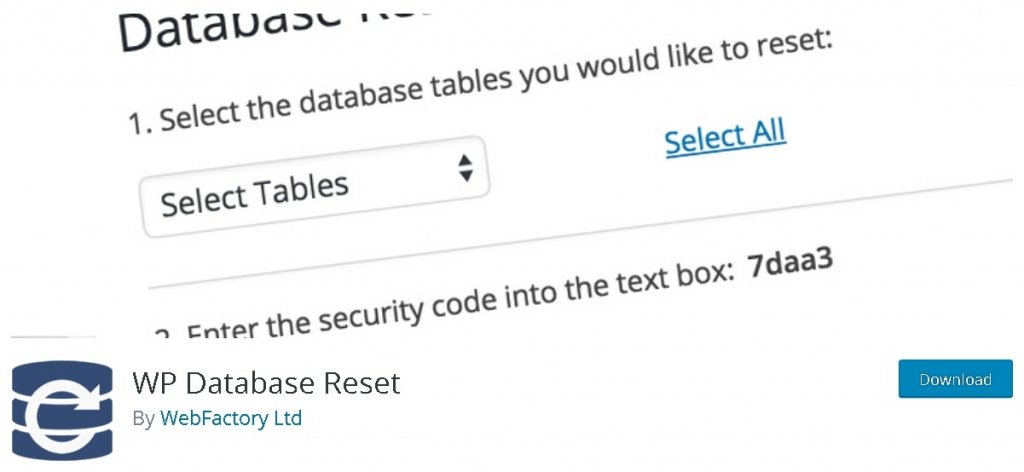
WP Database Reset ist ein einfaches und kostenlos zu verwendendes WordPress-Plugin, mit dem Sie die Datenbank Ihrer WordPress-Website löschen können. Das Plugin verfügt über eine großartige benutzerfreundliche Oberfläche und ermöglicht sowohl Experten als auch Anfängern ein einfaches Arbeiten.
WP Database Reset bietet eine Reihe nützlicher Optionen, z. B. bietet es Ihnen die Kontrolle darüber, was Sie löschen möchten, was bedeutet, dass Sie mit diesem Plugin bestimmte Datentabellen löschen können, während es auch Ihre WordPress-Installation speichert und die Daten direkt aus der Datenbank löscht.
Bevor Sie mit dem Vorgang fortfahren, ist es wichtig, dass Sie Ihr WordPress sichern. Alle Daten, die Sie während des Zurücksetzens löschen, gehen verloren und können danach nicht wiederhergestellt werden. Sehen Sie sich unseren Leitfaden zum Sichern und Wiederherstellen Ihrer WordPress-Daten an .
Nachdem Sie das Plugin in Ihrem WordPress installiert und aktiviert haben, gehen Sie in Ihrem WordPress-Menü über die Option Tools und drücken Sie auf Database Reset .
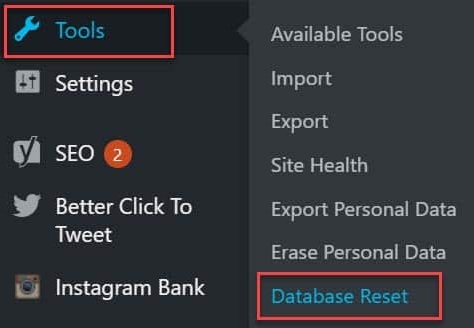
Sie werden auf die Seite mit den Plugin-Einstellungen weitergeleitet, auf der Sie die Möglichkeit haben, die Datentabellen nach Ihren Wünschen auszuwählen oder zu entfernen.
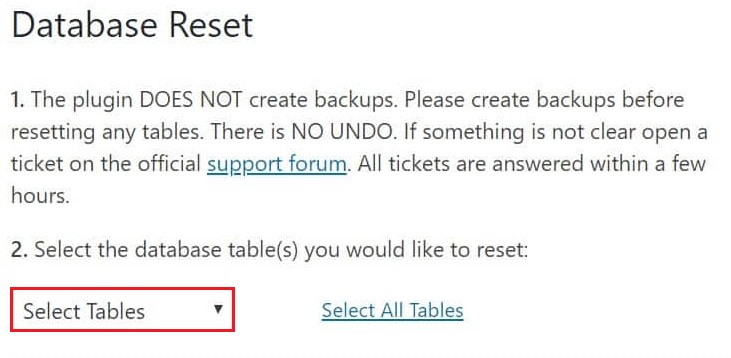
Drücken Sie die Tabellen - Option auswählen und Sie werden alle Tabellen aufgelistet haben , dass Sie sofort löschen wählen. In diesem Fall haben wir die Benutzertabelle ausgewählt, die alle Benutzer und ihre Datenbanken aus unserem WordPress löscht.
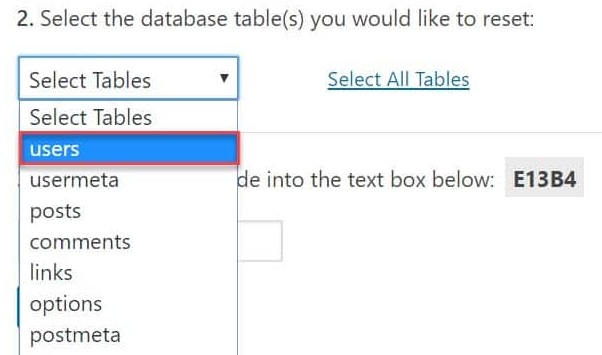
Bevor Sie die Datenbank löschen, werden Sie aufgefordert, den Code in das unten stehende Feld einzugeben, um sicherzustellen, dass die Daten, die Sie löschen, nicht aus Versehen stammen.
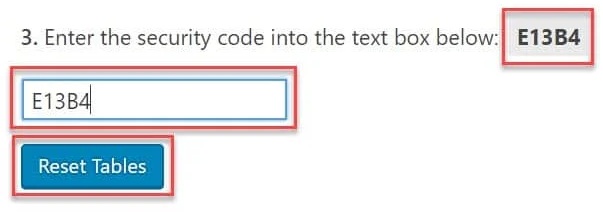
Sobald Sie alle oben genannten Schritte ausgeführt haben, können Sie fortfahren und auf die Schaltfläche Tabellen zurücksetzen klicken , um alle Daten aus den ausgewählten Tabellen zu löschen.
Mit diesem Plugin können Sie auch alle Daten auf einmal löschen, indem Sie auf der Seite auf die Schaltfläche Alle Tabellen auswählen klicken.
Ihnen wird eine Liste aller Datenbanken auf Ihrer Website angezeigt. Wenn Sie möchten, können Sie sie aus der Liste entfernen, und diese Datenbank wird nicht gelöscht.
Sie können Ihr WordPress-Theme und Ihre Plugins auch beibehalten, indem Sie das Kontrollkästchen unten aktivieren.
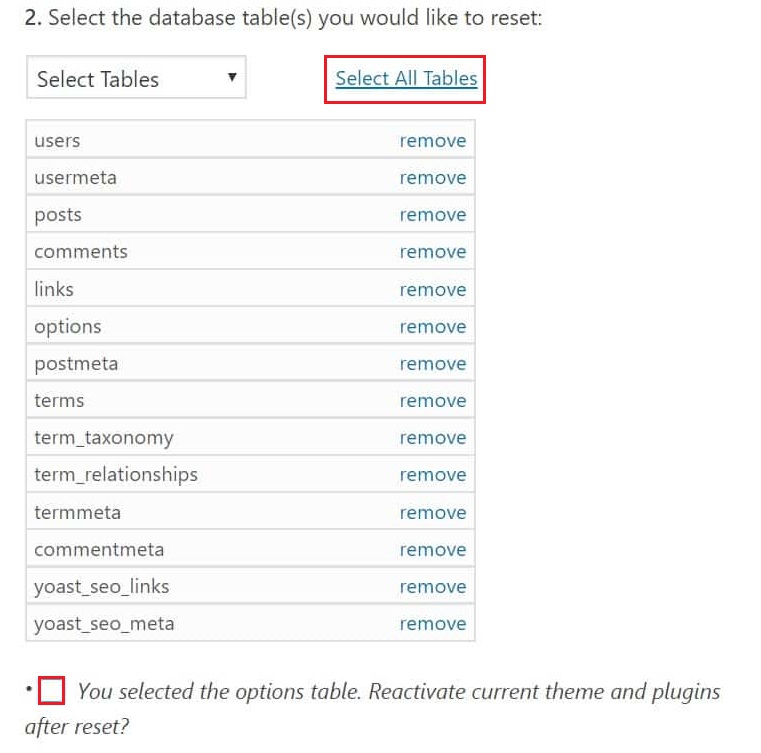
Als nächstes können Sie mit dem Einfügen des Sicherheitscodes und dem Drücken der Schaltfläche Tabellen zurücksetzen fortfahren , um alle Ihre Datenbanken zu löschen und zu Ihrer neuen und sauberen WordPress-Leinwand zurückzukehren.
So kannst du dein WordPress ganz einfach bereinigen oder komplett zurücksetzen. Besuchen Sie uns auf Facebook und Twitter, um immer über unsere Tutorials informiert zu werden.





